क्या आप अब अपने मैक कंप्यूटर पर ड्रॉपबॉक्स का उपयोग नहीं कर रहे हैं? इसे हटाना चाहते हैं? यह सुनिश्चित करने के लिए कि प्रोग्राम पूरी तरह से अनइंस्टॉल है, इस आलेख में दिए चरणों का पालन करें।
कदम
4 का भाग 1: ड्रॉपबॉक्स प्रोग्राम और फोल्डर को हटाना
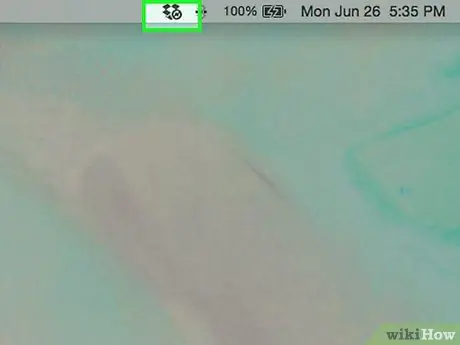
चरण 1. मैक मेनू बार पर ड्रॉपबॉक्स देखें।
मेनू बार पर ड्रॉपबॉक्स आइकन पर क्लिक करें।
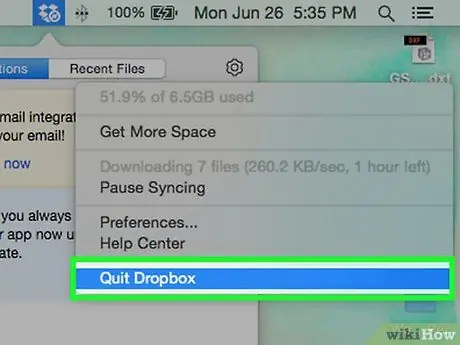
चरण 2. ड्रॉपबॉक्स बंद करें।
गियर आइकन पर क्लिक करें और ड्रॉपबॉक्स से बाहर निकलें चुनें।
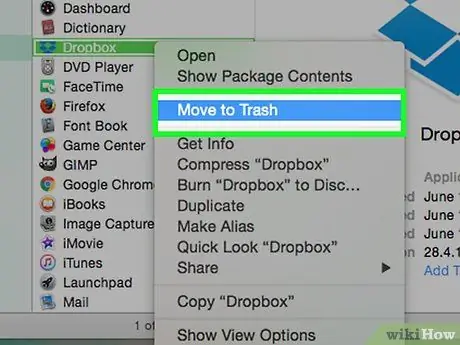
चरण 3. "एप्लिकेशन" फ़ोल्डर में ड्रॉपबॉक्स का पता लगाएँ।
आइकन पर राइट-क्लिक करके और मूव टू ट्रैश का चयन करके या आइकन को ट्रैश ("ट्रैश") में खींचकर विकल्प हटाएं।
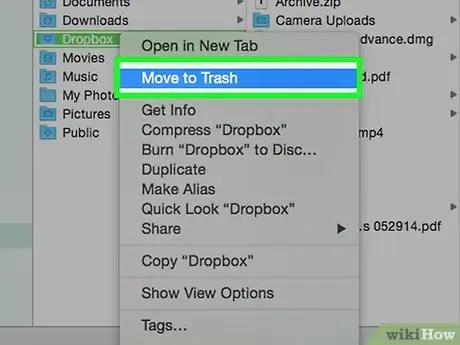
चरण 4। यदि आप चाहें तो हटाने के लिए "ड्रॉपबॉक्स" फ़ोल्डर का पता लगाएँ।
फोल्डर पर राइट-क्लिक करें और मूव टू ट्रैश चुनें, या फोल्डर को ट्रैश में ड्रैग करें।
ध्यान रखें कि किसी फ़ोल्डर को हटाने से उसकी सामग्री भी हट जाएगी। यदि फ़ाइलें इंटरनेट पर ड्रॉपबॉक्स संग्रहण स्थान में पहले से संग्रहीत नहीं हैं, तो आपको "ड्रॉपबॉक्स" फ़ोल्डर हटाए जाने से पहले उन्हें एक सुरक्षित फ़ोल्डर में कॉपी करना होगा।
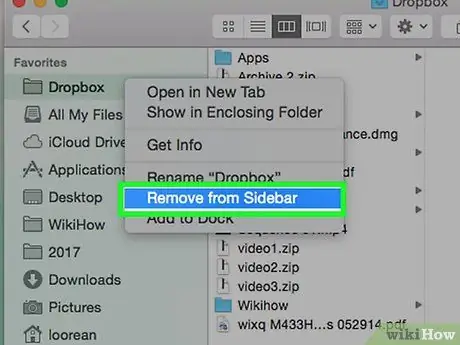
चरण 5. यदि आवश्यक हो तो साइडबार से ड्रॉपबॉक्स निकालें।
यदि आप साइडबार से ड्रॉपबॉक्स को हटाना चाहते हैं, तो ड्रॉपबॉक्स नाम पर राइट-क्लिक करें और साइडबार से निकालें चुनें।
4 का भाग 2: ड्रॉपबॉक्स प्रासंगिक मेनू को हटाना
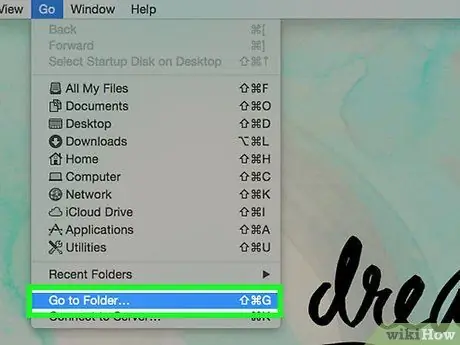
चरण 1. खोजक खोलें।
गो पर क्लिक करें और गो टू फोल्डर का चयन करें, या कीबोर्ड शॉर्टकट Shift+⌘ Cmd+G का उपयोग करें।
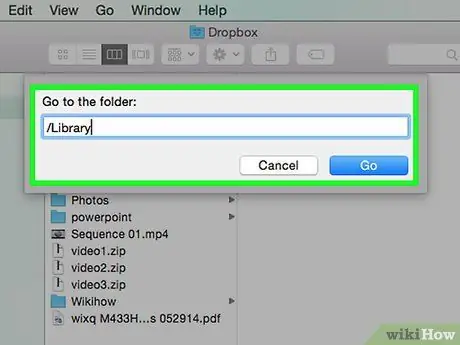
चरण 2. / लाइब्रेरी टाइप करें और गो बटन को हिट करें।
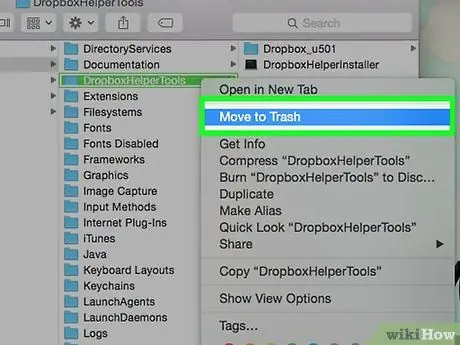
चरण 3. "ड्रॉपबॉक्स हेल्परटूल" फ़ाइल को ट्रैश ("ट्रैश") में ले जाकर हटा दें।
उसके बाद, ड्रॉपबॉक्स प्रासंगिक मेनू को सिस्टम से हटा दिया जाएगा (यदि आपने इसे पहले स्थापित किया था)।
4 का भाग 3: ड्रॉपबॉक्स ऐप सेटिंग्स को अनइंस्टॉल करना
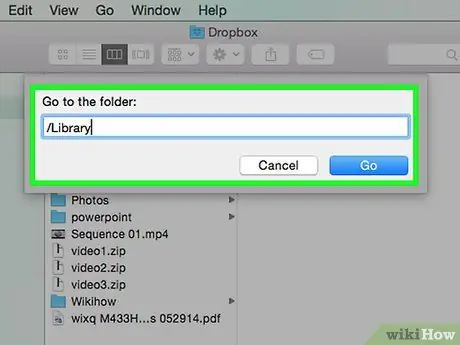
चरण 1. खोजक खोलें।
गो पर क्लिक करें और गो टू फोल्डर का चयन करें, या कीबोर्ड शॉर्टकट Shift+⌘ Cmd+G का उपयोग करें।
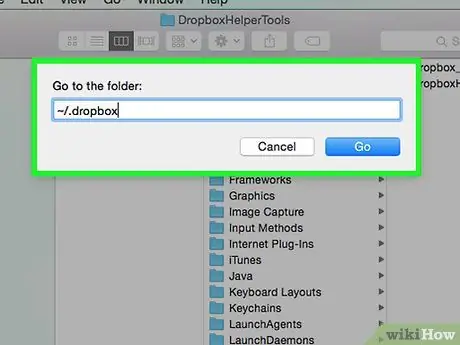
चरण 2. ड्रॉपबॉक्स निर्देशिका दर्ज करें।
~/.ड्रॉपबॉक्स में टाइप करें और गो बटन को हिट करें।
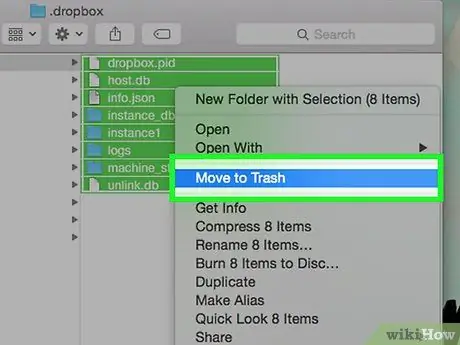
चरण 3. "/.ड्रॉपबॉक्स" फ़ोल्डर में सभी सामग्री का चयन करें और इसे ट्रैश या "ट्रैश" में ले जाएं।
उसके बाद, ड्रॉपबॉक्स ऐप सेटिंग्स हटा दी जाएंगी।
४ का भाग ४: फाइंडर टूलबार से ड्रॉपबॉक्स को हटाना
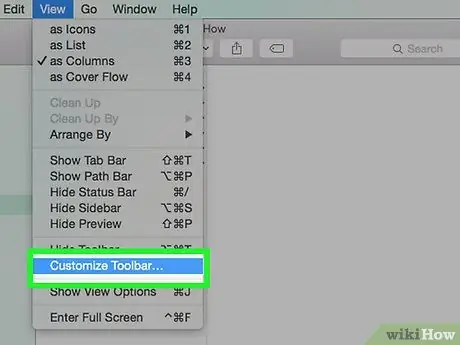
चरण 1. खोजक खोलें।
व्यू पर क्लिक करें और कस्टमाइज टूलबार चुनें।
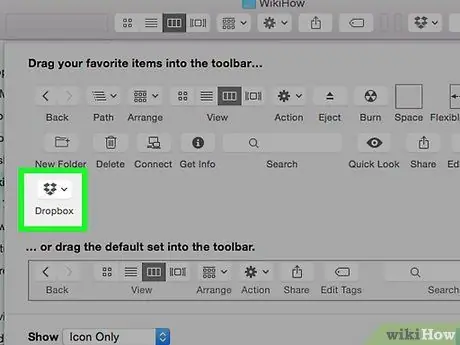
चरण 2. वर्तमान में सक्रिय टूलबार पर ड्रॉपबॉक्स आइकन देखें।
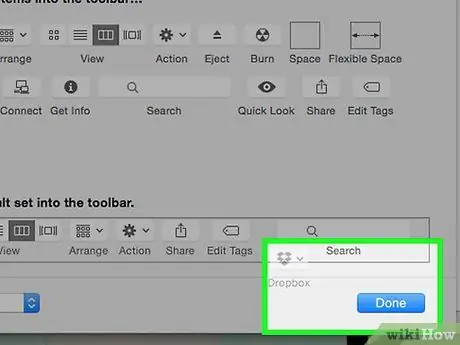
चरण 3. ड्रॉपबॉक्स आइकन पर क्लिक करें और दबाए रखें।
आइकन को अनुकूलन क्षेत्र में खींचें और इसे गायब होने तक छोड़ दें। बाद में संपन्न पर क्लिक करें।
टिप्स
- हो सकता है कि ऊपर दी गई विधियां ऐप को हटाने में सक्षम न हों, और इसके बजाय अन्य सामग्री से छुटकारा पाएं। आपको ड्रॉपबॉक्स के तहत एक चेतावनी भी मिल सकती है "ऐड-ऑन" अभी भी उपयोग में हैं। इस तरह की स्थिति में, आपको निर्देशिका या एक्सटेंशन तक पहुंचने की आवश्यकता होती है। इसे एक्सेस करने के लिए, ड्रॉपबॉक्स ऐप आइकन पर क्लिक करें और इसे देखने के लिए स्पेसबार पर क्लिक करें। उसके बाद, आइकन से बाहर आने वाले तीर पर क्लिक करें। उसके बाद आप कई विकल्प देख सकते हैं। "अधिक…" पर क्लिक करें, फिर एक्सटेंशन बॉक्स से ड्रॉपबॉक्स खोजें और विकल्प को अनचेक करें। अब, आप प्रोग्राम को पूरी तरह से अनइंस्टॉल कर सकते हैं।
- अपने कंप्यूटर से ड्रॉपबॉक्स को हटाने से, आपका खाता अब आपके कंप्यूटर की फाइलों के साथ सिंक नहीं होगा।
- आपके कंप्यूटर पर ड्रॉपबॉक्स को हटाने से आपका खाता नहीं हटेगा या आपकी हार्ड ड्राइव से फ़ाइलों को स्वचालित रूप से हटा नहीं दिया जाएगा (जब तक कि आप उन्हें ऊपर वर्णित अनुसार मैन्युअल रूप से हटा नहीं देते)।







